2020 OPEL MOVANO_B bluetooth
[x] Cancel search: bluetoothPage 123 of 373
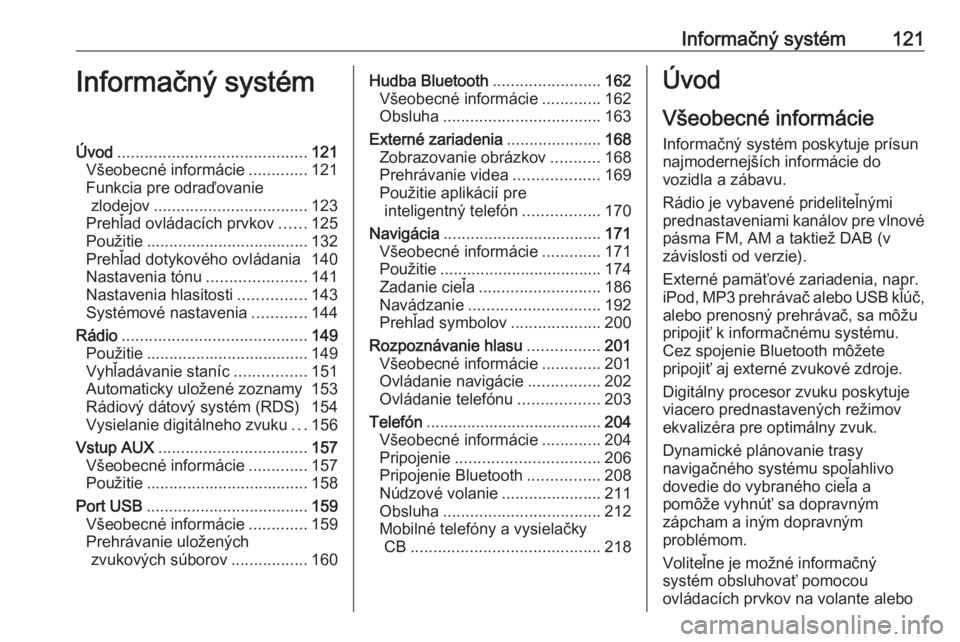
Informačný systém121Informačný systémÚvod.......................................... 121
Všeobecné informácie .............121
Funkcia pre odraďovanie zlodejov .................................. 123
Prehľad ovládacích prvkov ......125
Použitie .................................... 132
Prehľad dotykového ovládania 140
Nastavenia tónu ......................141
Nastavenia hlasitosti ...............143
Systémové nastavenia ............144
Rádio ......................................... 149
Použitie .................................... 149
Vyhľadávanie staníc ................151
Automaticky uložené zoznamy 153
Rádiový dátový systém (RDS) 154
Vysielanie digitálneho zvuku ...156
Vstup AUX ................................. 157
Všeobecné informácie .............157
Použitie .................................... 158
Port USB .................................... 159
Všeobecné informácie .............159
Prehrávanie uložených zvukových súborov .................160Hudba Bluetooth ........................162
Všeobecné informácie .............162
Obsluha ................................... 163
Externé zariadenia .....................168
Zobrazovanie obrázkov ...........168
Prehrávanie videa ...................169
Použitie aplikácií pre inteligentný telefón .................170
Navigácia ................................... 171
Všeobecné informácie .............171
Použitie .................................... 174
Zadanie cieľa ........................... 186
Navádzanie ............................. 192
Prehľad symbolov ....................200
Rozpoznávanie hlasu ................201
Všeobecné informácie .............201
Ovládanie navigácie ................202
Ovládanie telefónu ..................203
Telefón ....................................... 204
Všeobecné informácie .............204
Pripojenie ................................ 206
Pripojenie Bluetooth ................208
Núdzové volanie ......................211
Obsluha ................................... 212
Mobilné telefóny a vysielačky CB .......................................... 218Úvod
Všeobecné informácie
Informačný systém poskytuje prísun
najmodernejších informácie do
vozidla a zábavu.
Rádio je vybavené prideliteľnými
prednastaveniami kanálov pre vlnové pásma FM, AM a taktiež DAB (v
závislosti od verzie).
Externé pamäťové zariadenia, napr.
iPod, MP3 prehrávač alebo USB kľúč,
alebo prenosný prehrávač, sa môžu
pripojiť k informačnému systému.
Cez spojenie Bluetooth môžete
pripojiť aj externé zvukové zdroje.
Digitálny procesor zvuku poskytuje
viacero prednastavených režimov
ekvalizéra pre optimálny zvuk.
Dynamické plánovanie trasy
navigačného systému spoľahlivo
dovedie do vybraného cieľa a
pomôže vyhnúť sa dopravným
zápcham a iným dopravným
problémom.
Voliteľne je možné informačný
systém obsluhovať pomocou
ovládacích prvkov na volante alebo
Page 130 of 373
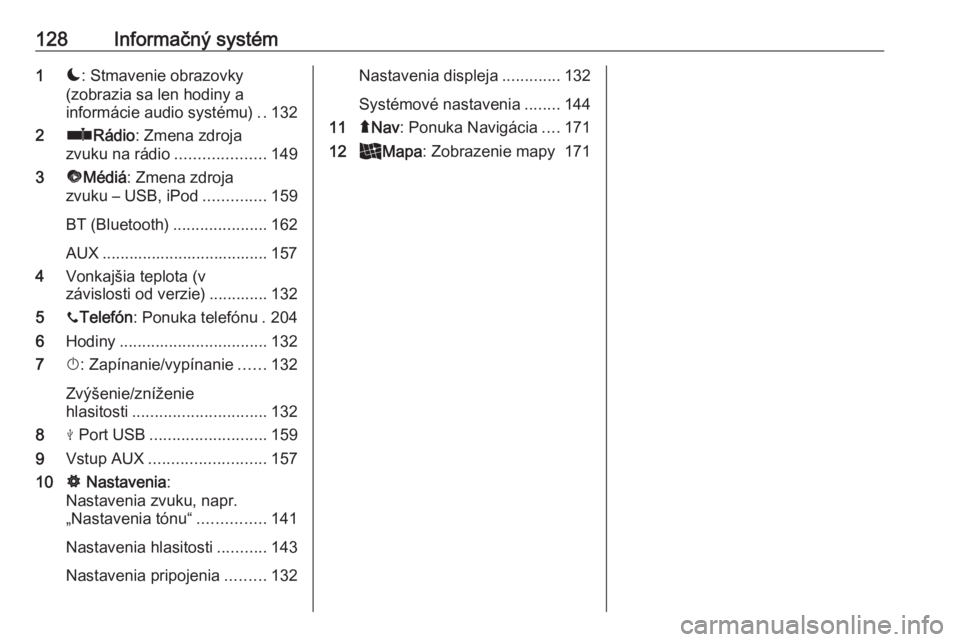
128Informačný systém1æ: Stmavenie obrazovky
(zobrazia sa len hodiny a
informácie audio systému) ..132
2 ñRádio : Zmena zdroja
zvuku na rádio ....................149
3 üMédiá : Zmena zdroja
zvuku – USB, iPod ..............159
BT (Bluetooth) .....................162
AUX ..................................... 157
4 Vonkajšia teplota (v
závislosti od verzie) ............. 132
5 yTelefón : Ponuka telefónu . 204
6 Hodiny ................................. 132
7 X: Zapínanie/vypínanie ......132
Zvýšenie/zníženie
hlasitosti .............................. 132
8 M Port USB .......................... 159
9 Vstup AUX .......................... 157
10 ÿ Nastavenia :
Nastavenia zvuku, napr.
„Nastavenia tónu“ ...............141
Nastavenia hlasitosti ...........143
Nastavenia pripojenia .........132Nastavenia displeja .............132
Systémové nastavenia ........144
11 ýNav : Ponuka Navigácia ....171
12 _Mapa : Zobrazenie mapy 171
Page 132 of 373

130Informačný systém1Informácie o zvuku, napr.
Rádio ................................... 149
Prídavné zariadenia ............157
M Zariadenia USB ................ 159
Hudba Bluetooth .................162
2 H: Systémové oznámenia
(ak sú súčasťou výbavy) .....132
3 y: Stav telefónu ..................204
Denník hovorov ...................212
4 Vonkajšia teplota ................132
5 Hodiny ................................. 132
6 Dopravné informácie (ak
sú relevantné) .....................192
7 R: Zobrazenie zoznamov
– posun nahor .....................132
Mapa: Zmena mierky ..........192
8 Vstup do ponúk,
potvrdenie úkonov ..............132
9 S: Zobrazenie zoznamov
– posun nadol .....................132
Mapa: Zmena mierky ..........192
10 ;: Domovská stránka ........13211m - Stlačte: Prepnutie:
zapínanie/vypínanie ............132
Otočenie: Zmena hlasitosti . 132
12 Navigácia: Smer a
vzdialenosť k najbližšej
zmene smeru ...................... 171
13 <: Kontextová ponuka ........132
14 Navigačný displej ................171
Mapa ................................... 192
15 f: Obľúbené, napr. pre
navigáciu ⇑ ......................... 171
Médiá t (napr. Rádio) ........149
Telefón g............................ 204
Služby N............................ 174
16 Spotreba počas jazdy
(jazda Eco) .......................... 132
17 Menu : Prístup k hlavnej
ponuke ................................ 132Ovládacie prvky na volante -
Typ A
Page 137 of 373
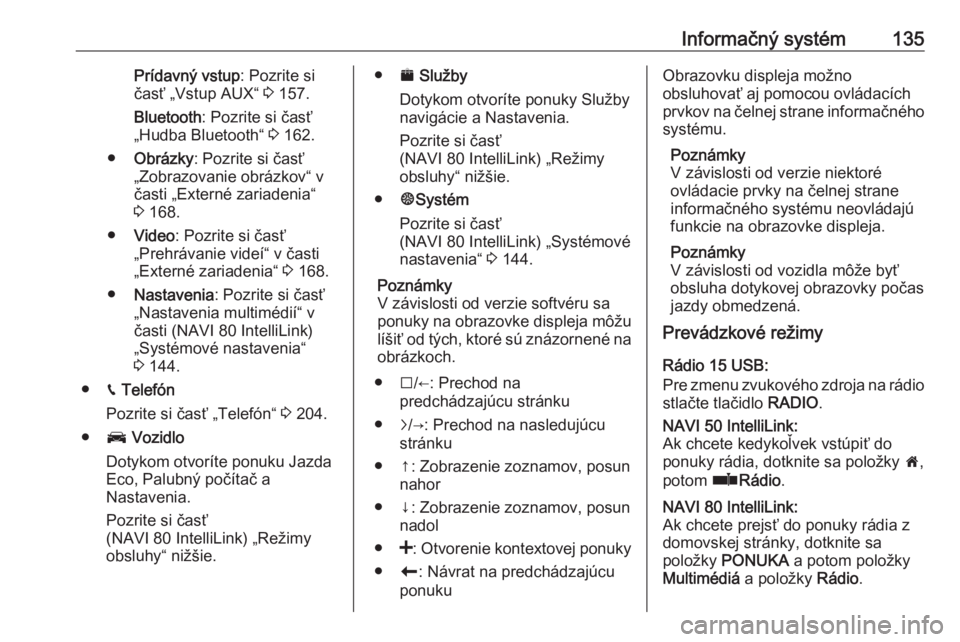
Informačný systém135Prídavný vstup: Pozrite si
časť „Vstup AUX“ 3 157.
Bluetooth : Pozrite si časť
„Hudba Bluetooth“ 3 162.
● Obrázky : Pozrite si časť
„Zobrazovanie obrázkov“ v
časti „Externé zariadenia“
3 168.
● Video : Pozrite si časť
„Prehrávanie videí“ v časti „Externé zariadenia“ 3 168.
● Nastavenia : Pozrite si časť
„Nastavenia multimédií“ v
časti (NAVI 80 IntelliLink) „Systémové nastavenia“
3 144.
● g Telefón
Pozrite si časť „Telefón“ 3 204.
● J Vozidlo
Dotykom otvoríte ponuku Jazda
Eco, Palubný počítač a
Nastavenia.
Pozrite si časť
(NAVI 80 IntelliLink) „Režimy
obsluhy“ nižšie.● ¯ Služby
Dotykom otvoríte ponuky Služby
navigácie a Nastavenia.
Pozrite si časť
(NAVI 80 IntelliLink) „Režimy
obsluhy“ nižšie.
● ±Systém
Pozrite si časť
(NAVI 80 IntelliLink) „Systémové
nastavenia“ 3 144.
Poznámky
V závislosti od verzie softvéru sa
ponuky na obrazovke displeja môžu
líšiť od tých, ktoré sú znázornené na obrázkoch.
● I/←: Prechod na
predchádzajúcu stránku
● j/→: Prechod na nasledujúcu
stránku
● ↑: Zobrazenie zoznamov, posun nahor
● ↓: Zobrazenie zoznamov, posun nadol
● <: Otvorenie kontextovej ponuky
● r: Návrat na predchádzajúcu
ponukuObrazovku displeja možno
obsluhovať aj pomocou ovládacích
prvkov na čelnej strane informačného
systému.
Poznámky
V závislosti od verzie niektoré
ovládacie prvky na čelnej strane
informačného systému neovládajú
funkcie na obrazovke displeja.
Poznámky
V závislosti od vozidla môže byť
obsluha dotykovej obrazovky počas
jazdy obmedzená.
Prevádzkové režimy
Rádio 15 USB:
Pre zmenu zvukového zdroja na rádio
stlačte tlačidlo RADIO.NAVI 50 IntelliLink:
Ak chcete kedykoľvek vstúpiť do
ponuky rádia, dotknite sa položky 7,
potom ñRádio .NAVI 80 IntelliLink:
Ak chcete prejsť do ponuky rádia z
domovskej stránky, dotknite sa
položky PONUKA a potom položky
Multimédiá a položky Rádio.
Page 138 of 373
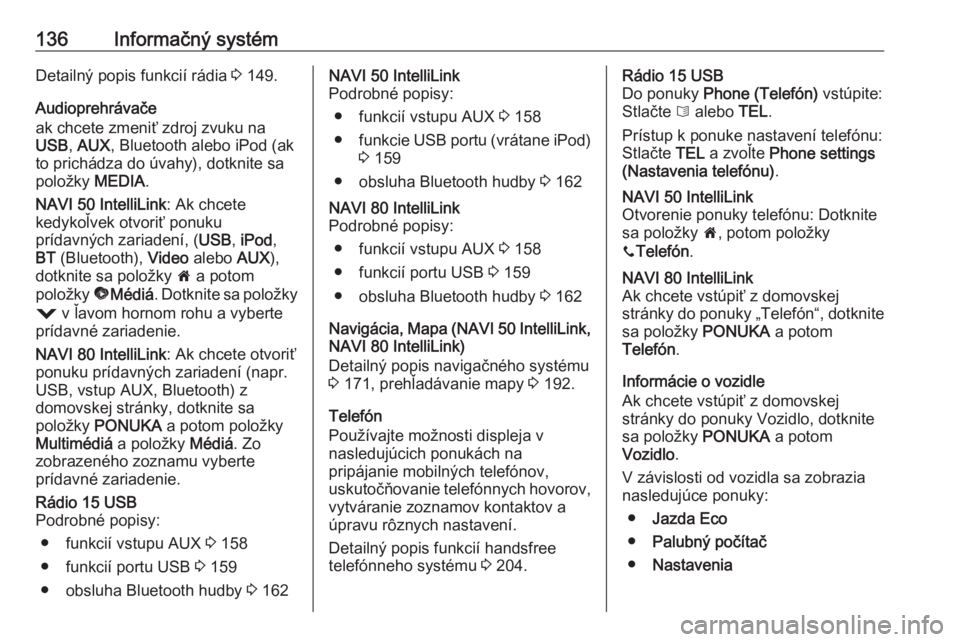
136Informačný systémDetailný popis funkcií rádia 3 149.
Audioprehrávače
ak chcete zmeniť zdroj zvuku na
USB , AUX , Bluetooth alebo iPod (ak
to prichádza do úvahy), dotknite sa položky MEDIA.
NAVI 50 IntelliLink : Ak chcete
kedykoľvek otvoriť ponuku
prídavných zariadení, ( USB, iPod ,
BT (Bluetooth), Video alebo AUX),
dotknite sa položky 7 a potom
položky üMédiá . Dotknite sa položky
= v ľavom hornom rohu a vyberte
prídavné zariadenie.
NAVI 80 IntelliLink : Ak chcete otvoriť
ponuku prídavných zariadení (napr.
USB, vstup AUX, Bluetooth) z
domovskej stránky, dotknite sa
položky PONUKA a potom položky
Multimédiá a položky Médiá. Zo
zobrazeného zoznamu vyberte
prídavné zariadenie.Rádio 15 USB
Podrobné popisy:
● funkcií vstupu AUX 3 158
● funkcií portu USB 3 159
● obsluha Bluetooth hudby 3 162NAVI 50 IntelliLink
Podrobné popisy:
● funkcií vstupu AUX 3 158
● funkcie USB portu (vrátane iPod)
3 159
● obsluha Bluetooth hudby 3 162NAVI 80 IntelliLink
Podrobné popisy:
● funkcií vstupu AUX 3 158
● funkcií portu USB 3 159
● obsluha Bluetooth hudby 3 162
Navigácia, Mapa (NAVI 50 IntelliLink ,
NAVI 80 IntelliLink)
Detailný popis navigačného systému
3 171, prehľadávanie mapy 3 192.
Telefón
Používajte možnosti displeja v
nasledujúcich ponukách na
pripájanie mobilných telefónov,
uskutočňovanie telefónnych hovorov,
vytváranie zoznamov kontaktov a
úpravu rôznych nastavení.
Detailný popis funkcií handsfree
telefónneho systému 3 204.
Rádio 15 USB
Do ponuky Phone (Telefón) vstúpite:
Stlačte 6 alebo TEL.
Prístup k ponuke nastavení telefónu:
Stlačte TEL a zvoľte Phone settings
(Nastavenia telefónu) .NAVI 50 IntelliLink
Otvorenie ponuky telefónu: Dotknite
sa položky 7, potom položky
y Telefón .NAVI 80 IntelliLink
Ak chcete vstúpiť z domovskej
stránky do ponuky „Telefón“, dotknite
sa položky PONUKA a potom
Telefón .
Informácie o vozidle
Ak chcete vstúpiť z domovskej
stránky do ponuky Vozidlo, dotknite sa položky PONUKA a potom
Vozidlo .
V závislosti od vozidla sa zobrazia
nasledujúce ponuky:
● Jazda Eco
● Palubný počítač
● Nastavenia
Page 141 of 373
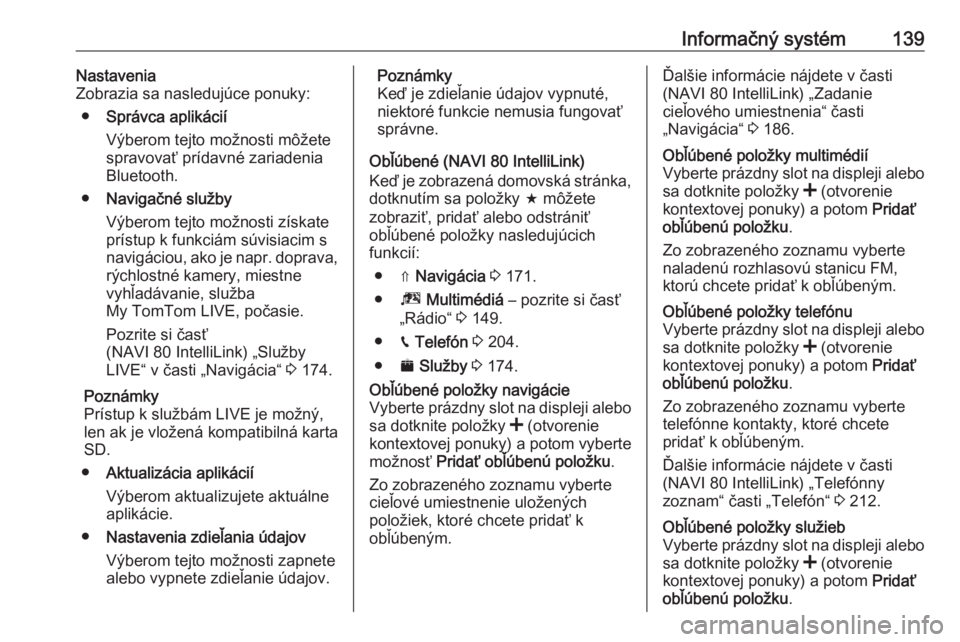
Informačný systém139Nastavenia
Zobrazia sa nasledujúce ponuky:
● Správca aplikácií
Výberom tejto možnosti môžete
spravovať prídavné zariadenia
Bluetooth.
● Navigačné služby
Výberom tejto možnosti získate
prístup k funkciám súvisiacim s
navigáciou, ako je napr. doprava, rýchlostné kamery, miestne
vyhľadávanie, služba
My TomTom LIVE, počasie.
Pozrite si časť
(NAVI 80 IntelliLink) „Služby
LIVE“ v časti „Navigácia“ 3 174.
Poznámky
Prístup k službám LIVE je možný,
len ak je vložená kompatibilná karta
SD.
● Aktualizácia aplikácií
Výberom aktualizujete aktuálne
aplikácie.
● Nastavenia zdieľania údajov
Výberom tejto možnosti zapnete
alebo vypnete zdieľanie údajov.Poznámky
Keď je zdieľanie údajov vypnuté,
niektoré funkcie nemusia fungovať
správne.
Obľúbené (NAVI 80 IntelliLink)
Keď je zobrazená domovská stránka, dotknutím sa položky f môžete
zobraziť, pridať alebo odstrániť
obľúbené položky nasledujúcich
funkcií:
● ⇑ Navigácia 3 171.
● ª Multimédiá – pozrite si časť
„Rádio“ 3 149.
● g Telefón 3 204.
● ¯ Služby 3 174.Obľúbené položky navigácie
Vyberte prázdny slot na displeji alebo
sa dotknite položky < (otvorenie
kontextovej ponuky) a potom vyberte
možnosť Pridať obľúbenú položku .
Zo zobrazeného zoznamu vyberte
cieľové umiestnenie uložených
položiek, ktoré chcete pridať k
obľúbeným.Ďalšie informácie nájdete v časti
(NAVI 80 IntelliLink) „Zadanie
cieľového umiestnenia“ časti
„Navigácia“ 3 186.Obľúbené položky multimédií
Vyberte prázdny slot na displeji alebo
sa dotknite položky < (otvorenie
kontextovej ponuky) a potom Pridať
obľúbenú položku .
Zo zobrazeného zoznamu vyberte
naladenú rozhlasovú stanicu FM,
ktorú chcete pridať k obľúbeným.Obľúbené položky telefónu
Vyberte prázdny slot na displeji alebo
sa dotknite položky < (otvorenie
kontextovej ponuky) a potom Pridať
obľúbenú položku .
Zo zobrazeného zoznamu vyberte
telefónne kontakty, ktoré chcete
pridať k obľúbeným.
Ďalšie informácie nájdete v časti
(NAVI 80 IntelliLink) „Telefónny zoznam“ časti „Telefón“ 3 212.Obľúbené položky služieb
Vyberte prázdny slot na displeji alebo
sa dotknite položky < (otvorenie
kontextovej ponuky) a potom Pridať
obľúbenú položku .
Page 147 of 373

Informačný systém145●Spätná kamera (zap./vyp.)
● Detekcia prekážky
Dotknite sa položky l a
otvorí sa podradená ponuka pre aktiváciu alebo
deaktiváciu predných
parkovacích snímačov a
zadných parkovacích
snímačov.Pripojenie
Výberom položky Pripojenie
zobrazíte nasledujúce možnosti:
● Zobrazenie zoznamu zariadení
Bluetooth
● Vyhľadanie zariadenia Bluetooth
● Autorizácia externého zariadenia
● Zmeniť prístupový kľúč (na
párovanie zariadení Bluetooth s
informačným systémom)
● Inteligentný telefón
Dostupné v závislosti od verzie.
Pomoc s aktivovaním a
ovládaním hlasových príkazov -
pozrite si „Rozpoznávanie hlasu“
3 201.Ďalšie informácie o nastaveniach
Bluetooth nájdete v časti
(NAVI 50 IntelliLink) „Hudba
Bluetooth“ 3 162 a „Pripojenie
Bluetooth“ v časti „Telefón“ 3 208.Systém
Výberom položky Systém zobrazíte
nasledujúce možnosti:
● Jazyk
Zmena jazyka zobrazenia a jazyk
hlasových pokynov navigačného
systému. Stlačte OK pre
potvrdenie výberu.
● Hodiny/jednotky
Meniť je možné nasledujúce
hodnoty:
● Formát času (12 hod./24
hod.)
● Jednotky navigácie (km/
míle)
● Teplota (°C/°F)
● Nastavenie času
Stlačením položky l otvorte
podponuku Nastavenie času ,
ktorá obsahuje nasledujúce
možnosti:
Automaticky /ManuálneAk je zvolené automatické
nastavenie času, čas sa
nastaví automaticky podľa
GPS.
Ak je vybrané manuálne
nastavenie času, nastavte
správny čas.
Poznámky
Navigačné mapy pre aktuálnu
krajinu musia byť nainštalované v
systéme, aby bolo zaručené, že
lokálny čas je správny.
● Výrobné nastavenia
Nasledujúce nastavenia je
možné obnoviť na predvolené
výrobné nastavenia:
● Všetky
● Telefón - smartfón
● Navigácia
● Zvuk – Médiá – Rádio –
Systém
● Navigácia (zapnutie/vypnutie)
● Verzia systému (zobrazenie čísla
verzie softvéru informačného
systému)
Page 150 of 373
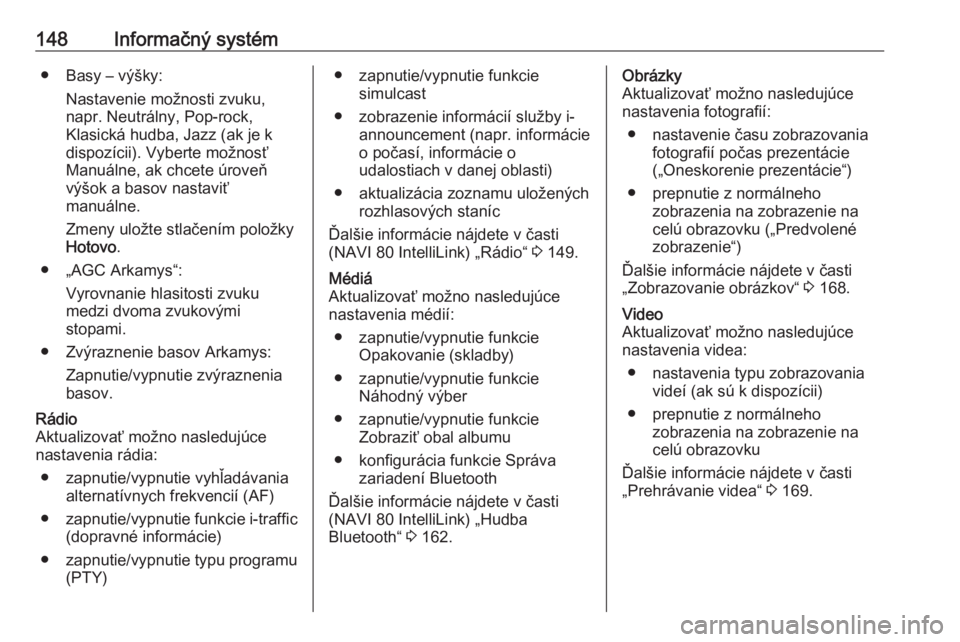
148Informačný systém● Basy – výšky:Nastavenie možnosti zvuku,
napr. Neutrálny, Pop-rock,
Klasická hudba, Jazz (ak je k
dispozícii). Vyberte možnosť Manuálne, ak chcete úroveň
výšok a basov nastaviť
manuálne.
Zmeny uložte stlačením položky
Hotovo .
● „AGC Arkamys“: Vyrovnanie hlasitosti zvuku
medzi dvoma zvukovými
stopami.
● Zvýraznenie basov Arkamys: Zapnutie/vypnutie zvýraznenia
basov.Rádio
Aktualizovať možno nasledujúce
nastavenia rádia:
● zapnutie/vypnutie vyhľadávania alternatívnych frekvencií (AF)
● zapnutie/vypnutie funkcie i-traffic
(dopravné informácie)
● zapnutie/vypnutie typu programu
(PTY)● zapnutie/vypnutie funkcie simulcast
● zobrazenie informácií služby i- announcement (napr. informácie
o počasí, informácie o
udalostiach v danej oblasti)
● aktualizácia zoznamu uložených rozhlasových staníc
Ďalšie informácie nájdete v časti (NAVI 80 IntelliLink) „Rádio“ 3 149.Médiá
Aktualizovať možno nasledujúce
nastavenia médií:
● zapnutie/vypnutie funkcie Opakovanie (skladby)
● zapnutie/vypnutie funkcie Náhodný výber
● zapnutie/vypnutie funkcie Zobraziť obal albumu
● konfigurácia funkcie Správa zariadení Bluetooth
Ďalšie informácie nájdete v časti
(NAVI 80 IntelliLink) „Hudba
Bluetooth“ 3 162.Obrázky
Aktualizovať možno nasledujúce
nastavenia fotografií:
● nastavenie času zobrazovania fotografií počas prezentácie
(„Oneskorenie prezentácie“)
● prepnutie z normálneho zobrazenia na zobrazenie na
celú obrazovku („Predvolené
zobrazenie“)
Ďalšie informácie nájdete v časti
„Zobrazovanie obrázkov“ 3 168.Video
Aktualizovať možno nasledujúce
nastavenia videa:
● nastavenia typu zobrazovania videí (ak sú k dispozícii)
● prepnutie z normálneho zobrazenia na zobrazenie na
celú obrazovku
Ďalšie informácie nájdete v časti „Prehrávanie videa“ 3 169.